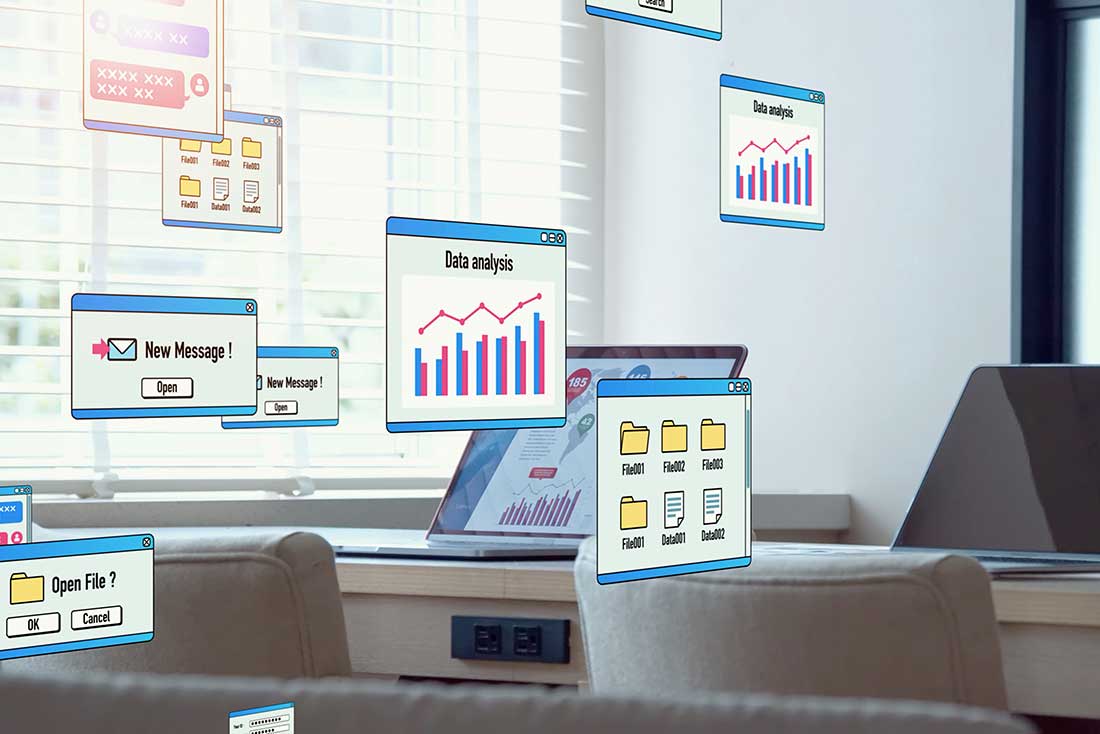
初めまして、takaと言います。
情報化社会の現在、日々の勉強が大切であると実感しています。
本日は保守点検で使えそうな便利なショートカットを紹介します。
【基本中の基本】
[Ctrl]+A ・・・すべて選択
[Ctrl]+C ・・・コピー
[Ctrl]+F ・・・検索
[Ctrl]+S ・・・保存
[Ctrl]+X ・・・切り取り
[Ctrl]+V ・・・貼り付け
[Ctrl]+Z ・・・元に戻す
【基本】
[Ctrl]+矢印 ・・・単語毎にカーソルを飛ばす
[Shift]+矢印 ・・・文字の選択
[Ctrl]+クリック ・・・複数選択
[Shift]+クリック ・・・範囲で選択
ここでは文書ファイルなどでよく使われるショートカットです。【基本中の基本】では普段パソコンに触れている人であれば知っている方は多いと思います。
【Windowsのショートカットキー】
[Win]+F ・・・ファイルの検索
[Win]+L ・・・コンピュータのロック
[Win]+E ・・・エクスプローラの起動
[Win]+D ・・・デスクトップの表示と非表示
[Win]+W ・・・ウインドウを閉じる
[Win]+[Break] ・・・システムの表示
作業中に長時間その場を離れる際には[Win]+Lなどが便利に使えそうです。
また、日常の作業や保守点検等でエクスプローラを開くことが多いのでマウスがないノートPCであれば[Win]+Eを使ってみてはどうでしょうか。
[Alt]+[TAB] ・・・開いているウインドウの切り替え
[Alt]+[Enter] ・・・選択したファイルのプロパティ表示
[Ctrl]+[Shift]+[Esc] ・・・タスクマネージャーの起動
[Ctrl]+[Esc] ・・・スタートメニュー表示
プロパティ表示はバックアップデータとバックアップ元データのデータ容量が正しくあっているか確認するときや、バージョンの確認などで使うことができるので、複数のファイルをチェックしたいときは右クリックで開くより速く出来る可能性があります。
いかがだったでしょうか。
初めてショートカットキーをじっくり調べたのですが、これ以外にもまだたくさんありました。
今後は時間短縮のためショートカットキーを使っていきたいと思います。





